Per recuperare il file PDF di origine di un flipbook e stamparlo per la lettura, EaseFlip imposta la funzione di stampa per aiutare. Questo è il modo migliore per presentare il contenuto del flipbook su carta perché PDF è il formato di file più stabile, a differenza di Word, il cui layout può essere facilmente disordinato dopo la stampa. Ora seguimi e scopri come stampare un flipbook in EaseFlip.
Nota
"Fai attenzione che il video, la musica e altri effetti interattivi creati nel flipbook non saranno presenti nel file PDF stampato."
Apri Flipbook nel browser
Quando hai ricevuto l'URL di un flipbook online, fai clic su di esso e il flipbook verrà aperto nel tuo browser. Ora, per stampare il flipbook, dovresti premere l'icona della stampante per preimpostare le impostazioni di stampa come l'intervallo di pagine, le copie, ecc. per l'output del flipbook.
![]()
Impostazioni dettagliate
Stampante: selezionare una stampante collegata dotata della giusta quantità di carta per stampare il flipbook.
Pages: gli utenti possono selezionare l'intervallo di pagine di estrazione di un flipbook per stamparle. È anche possibile scegliere di stampare l'intero libro.
Copie: quante copie del flipbook devi stampare? Imposta un importo qui.
Colore: EaseFlip consente agli utenti di impostare un colore per il flipbook stampato, ma ora fornisce solo l'opzione in bianco e nero.
Altre impostazioni: qui puoi personalizzare il layout del flipbook prima di iniziare a stampare, come le dimensioni della pagina, i margini, la scala e così via.
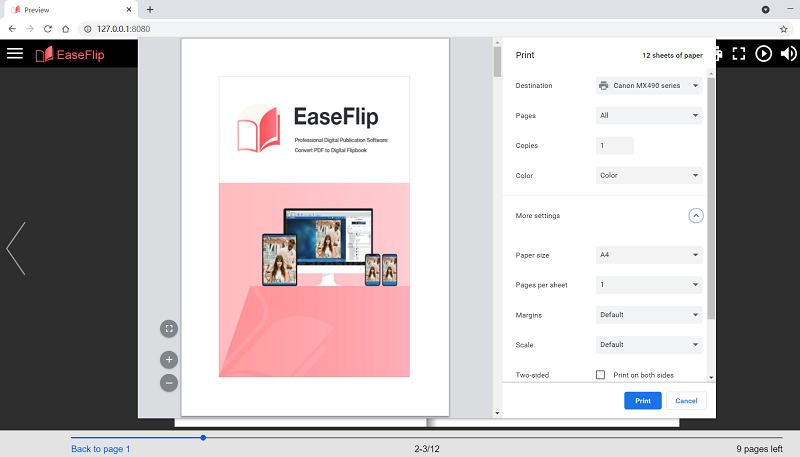
Stampa il Flipbook
Una volta completate le impostazioni di prestampa, il passaggio finale consiste nell'inviare la stampa delle pagine. Premi semplicemente l'icona "Stampa" e attendi che la stampante completi la stampa delle pagine del flipbook per te.
EaseFlip imposta un semplice processo per consentire agli utenti di generare facilmente il PDF di origine da un flipbook e di stamparlo. Spero che tu sappia come stampare un flipbook con l'aiuto di EaseFlip ora!
questo articolo è stato utile?
SÌ o NO
raccomandato per te
- [Guida 2021] 5 migliori strumenti per filigranare il tuo PDF e renderlo sicuro
- [Microsoft Word Learning] Converti documento Word in PDF
- [Aggiornato al 2021] Come scrivere su un PDF
- [2021] I 5 modi migliori per rimuovere la filigrana dai PDF facilmente
- [Guida 2021] Come scaricare e-book PDF da Library Genesis (LibGen)
























Comment
Puoi essere il primo a lasciare un commento?
Ehi, questa risorsa non ha ancora commenti. Vuoi condividere il tuo commento adesso?
si prega di inserire commenti
per favore inserisci il tuo nome
si prega di inserire l'indirizzo e-mail corretto
Grazie per il tuo feedback
Ringraziamo sinceramente per i vostri commenti e ci sono davvero utili. Se ti piace EasePDF, condividerlo con i tuoi amici.
Condividere